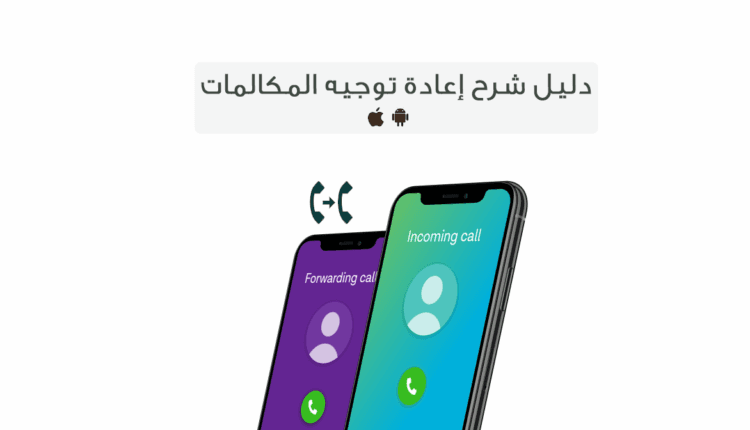دليل يشرح إعادة توجيه المكالمات على أندرويد و ايفون iOS
تعرَف عملية إعادة توجيه المكالمات بأنها طريقة لإرسال وتحويل طلبات الاتصال لرقم آخر، وهي متاحة لكلٍّ من نظامي أندرويد وiOS. تستطيع الاستفادة من الميزة عن طريق إعادة توجيه مكالمات معينة في حال عدم ردّك على الرقم الأول، أو كونه مغلقًا.
تفيد هذه الميزة الأشخاص الذين يمتلكون على هاتفين أو أكثر، مثلًا هاتف مخصّص للعمل والآخر للعائلة والأصدقاء. تستطيع إعادة توجيه المكالمات أيضًا إلى هاتفك الأرضي (الثابت)، من رقمك المحمول.
هذا المقال, سوف نشرح الطريقة لتحويل مكالماتك الوراردة إلى رقم آخر تستخدمه أو تعمل معه وهذه الطرق تناسب كلا من نظامي اندرويد و iOS كذلك.
إعادة توجيه المكالمات على iOS
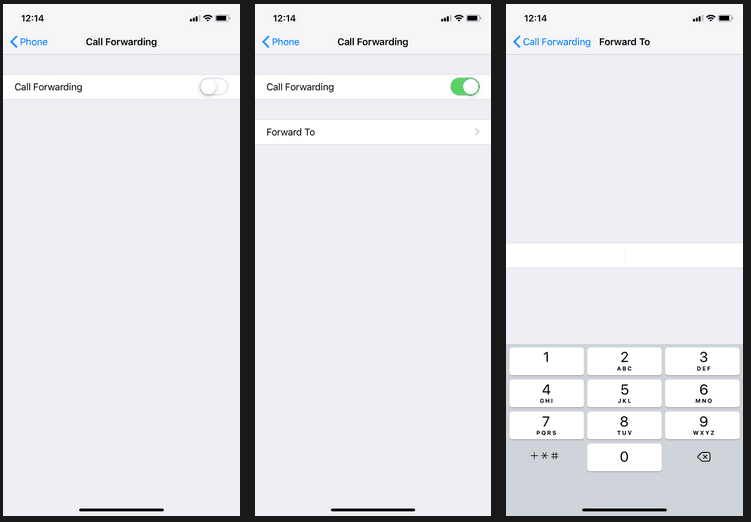
عملية ضبط هذه الميزة بسيطة للغاية على أجهزة iOS، كل ما عليك فعله هو الذهاب للإعدادات. ومن ثمّ اتبع مجموعة التعليمات التالية:
- انقر على خيار “الهاتف Phone” في نهاية قائمة الإعدادات
- حدد خيار “توجيه المكالمات Call Forwarding”
- من قائمة توجيه المكالمات فعّل خيار “توجيه المكالمات Call Forwarding” انقر على “توجيه إلى Forward To”
- أدخل رقمك الثاني التي تريد توجيه المكالمات إليه
اختر الرقم الثاني بحسب حاجتك، مثلًا إذا أردت توجيه المكالمات إلى هاتف العمل بينما تكون في إجازتك (وتريد تجاهل المكالمات الهاتفيّة) اختر رقم هاتف العمل، أو إذا كنت تريد ألا تفوت على أي مكالمة هاتفية وجّه مكالمات هاتف عملك إلى هاتفك الشخصي. إن أردت إيقاف تفعيل خيار إعادة توجيه المكالمات توجّه ببساطة إلى الخِيار وعطّله باتباع الخطوات السابقة.
ابل قدمت دليلاً لعملية توجيه المكالمات عبر iOS ويمكنك الإطلاع عليه من هنا.
إعادة توجيه المكالمات على أندرويد
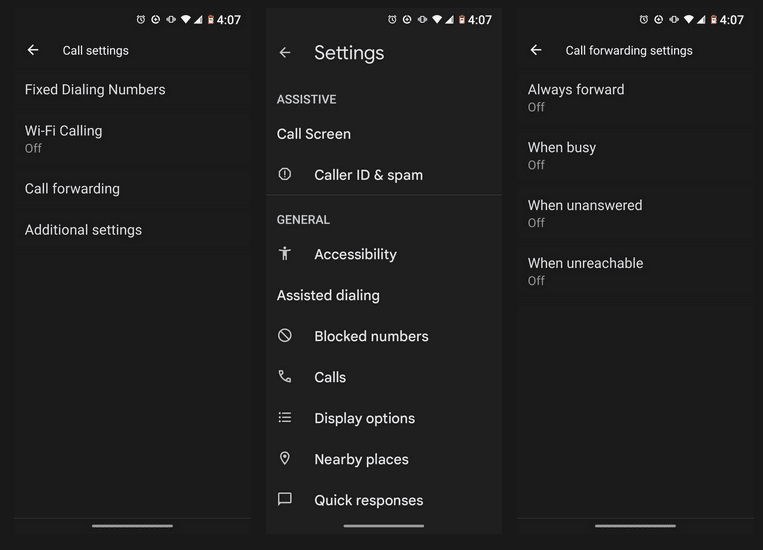
بخطوات مشابهة بعض الشيء لنظام iOS في الفقرة السابقة، لكن هذه المرّة اذهب إلى تطبيق الهاتف Phone (الذي تجري منه مكالماتك)، واتبع التعليمات التالية:
- انقر على “المزيد More”، الذي يكون على هيئة ثلاث نقاط في إحدى زوايا التطبيق.
- انقر على خيار “الإعدادات Settings”، قد تظهر لك المزيد من الخيارات طبقًا لإصدار أندرويد على هاتفك، مثل “المزيد من الإعدادات More Settings”، أو “إعدادات المكالمات Call Settings”.
- اختر “توجيه المكالمات Call Forwarding”
- ستظهر لك قائمة تحتوي على أربع خيارات، كلّ واحدة منها تصف حالة لتوجيه المكالمات، وهي
- “وجّه دائمًا Always Forward”، وبتفعيل هذا الخيار ستوجّه المكالمات إلى الرقم الذي تختاره في جميع الحالات
- “وجّه عند الانشغال Forward When Busy”، بتفعيل هذا الخيار ستوجه المكالمات في حال كان الرقم الأصلي مشغولًا بمكالمة فقط.
- “وجه في حال عدم الإجابة Forward When Unanswered”، بهذه الحالة ستوجه المكالمات في حال لم تجِب عن المكالمة (بالسماح أو الرفض) على الرقم الأصلي.
- “وجّه في حال عدم الوصول Forward When Unreached”، ستوجه المكالمات في حال كون هاتفك مغلق أو خارج التغطية، أو بوضع الطيران.
- أدخِل الرقم الذي ترغب بتوجيه المكالمات إليه بعد تحديد واحد من الخيارات، إن أردت توجيه المكالمة لهاتف أرضي ضمّن رمز المنطقة والدولة.
- انقر على “تفعيل Turn On” للتأكيد
يمكنك تعطيل توجيه المكالمات عن طريق اتباع الخطوات ذاتها، ولكن ألغِ تفعيل الميزة بالنقر على الخيار واختيار “إلغاء تفعيل Disable”.
طريقة ثانية لتفعيل إعادة توجيه المكالمات عبر رمز
تستطيع تفعيل هذه الميزة بشكل سريع باستخدام رموز معيّنة على تطبيق الهاتف، وهذا سيعدّل من طريقة عمل خطّك الهاتفي مع الشبكة بشكل مباشر بعيدًا عن نظام التشغيل. يمكن أن تلجأ لهذه الطريقة إن كنت تستخدم هاتفًا قديمًا، لتفعيل الميزة اتّبع الخطوات التالية:
- اذهب لتطبيق “الهاتف Phone”
- اكتب الرمز **21*، وألحقه برقم الهاتف الذي تريد توجيه المكالمات إليه.
- أنهِ الرمز بعلامة # وانقر على اتصال
- يجب أن تظهر رسالة تعلمك بنجاح العملية
ملاحظة: في بعض الأحيان لا يعمل هذا الرمز بحسب نوع الشبكة التي يعمل ضمنها الهاتف، جرّب الرمز **72* بدل **21* في الخطوة الثانية. هناك المزيد من الرموز التي توجه المكالمات في بعض الحالات المعينة مثل **71* لإعادة توجيه المكالمات التي لم يتم الإجابة عنها فقط (قد يختلف الرمز في بعض الشبكات ويكون **73*).
كما أشرنا سابقًا، قد تختلف الرموز المستخدمة من شبكة إلى شبكة أخرى بحسب منطقتك. إن لم تعمل الرموز المذكورة سابقًا، تواصل مع الدعم الفني لشركة الاتصالات لمعرفة الرموز.
ماذا لو لم تعمل ميزة تحويل المكالمة؟
في معظم الحالات، ستعمل هذه الميزة البسيطة بنجاح دون أي مشاكل تذكر. لكن ماذا لو لم تعمل لسببٍ ما، كيفَ يمكنني معرفة العطل وتصحيحه؟ سنستعرض سويًّا بعضًا من الأسباب الممكنة:
- تأكد أنك أدخلت الرقم الصحيح. أمر بديهي أعلم ذلك، ولكن إدخال الرقم بشكل خاطئ دون انتباهك أمر ممكن، تأكّد من الرقم قبل أن تتابع القراءة وعملية البحث عن المشكلة المحتملة!
- أعد تشغيل جهازك (تعلم أنّ هذه النصيحة قادمة في أي دليل لتصحيح الأخطاء).
- أطفئ وشغل بيانات الهاتف وميزة توجيه المكالمات.
- حدّث نظام هاتفك
- أعد ضبط إعدادات الشبكة على هاتفك
- إن كنت تستخدم نظام iOS، إذهب إلى الإعدادات > عام > إعادة ضبط > إعادة ضبط إعدادات الشبكة
- إن كنت تستخدم نظام أندرويد، اذهب إلى الإعدادات > النظام > إعدادات متقدمة > خيارات إعادة الضبط > إعادة ضبط وايفاي، وبلوتوث، وشبكة الهاتف.
- إن لم يكن خيار إعادة توجيه المكالمات متاحًا في جهازك على الإطلاق، فهذا بسبب مزوّد الشبكة في منطقتك، تواصل معهم واطلب تزويدك بهذه الميزة.